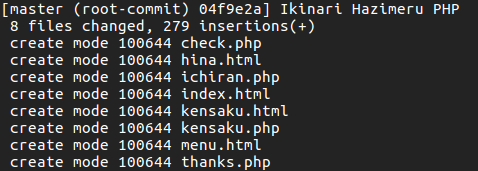gitを既にインストールしたと仮定しています。
(私の環境は、Ubuntu16.04LTSです。)
インストール方法は最後に補足で書いてます。
Githubにデプロイ(載せる)方法
Githubにデプロイする方法をしょちゅうど忘れしてしまうので、ここにまとめておきます。
自分の学習も兼ねて分かりやすくまとめたつもりなので、参考にしてみてください。
以下のサイトを参考にしました。参考文献
Djangogirls デプロイ
まずはデプロイしたいファイルまでcdで移動
cd ['場所を指定']
初めてデプロイする
リポジトリを新規に作成 そしてリポジトリを初期化
git init //リポジトリを作成
↓成功したら以下のような表示ができはず(もちろんファイルの位置は人によって違う)

//リポジトリを初期化
git config --global user.name "Your Name"
git config --global user.email "you@example.com
ワーキング・ツリーの状態を表示
デプロイする前にどのような変更をしたか、どのファイルを変更したかorしてないか、確認できる
やらなくてもいいらしいけど、やっておいたほうがいいと思います。
git status //状態を表示
↓まだデプロイしていないファイルは赤になる(今は初めて載せるから全部赤)
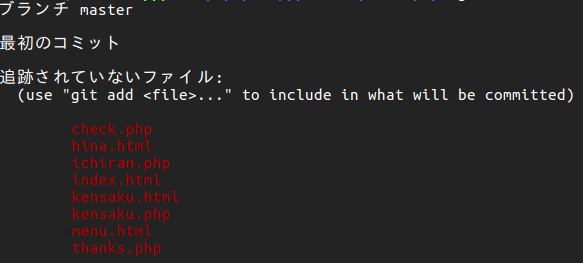
デプロイする準備
今回はすべてデプロイします。
git add --all .
git commit -m "好きなコメントを 例えば「first commit」"
Githubでリポジトリ作成
Githubのサイトでリポジトリを作ってください。
そしてHTTPSをコピーしてください
↓リポジトリ作成画面
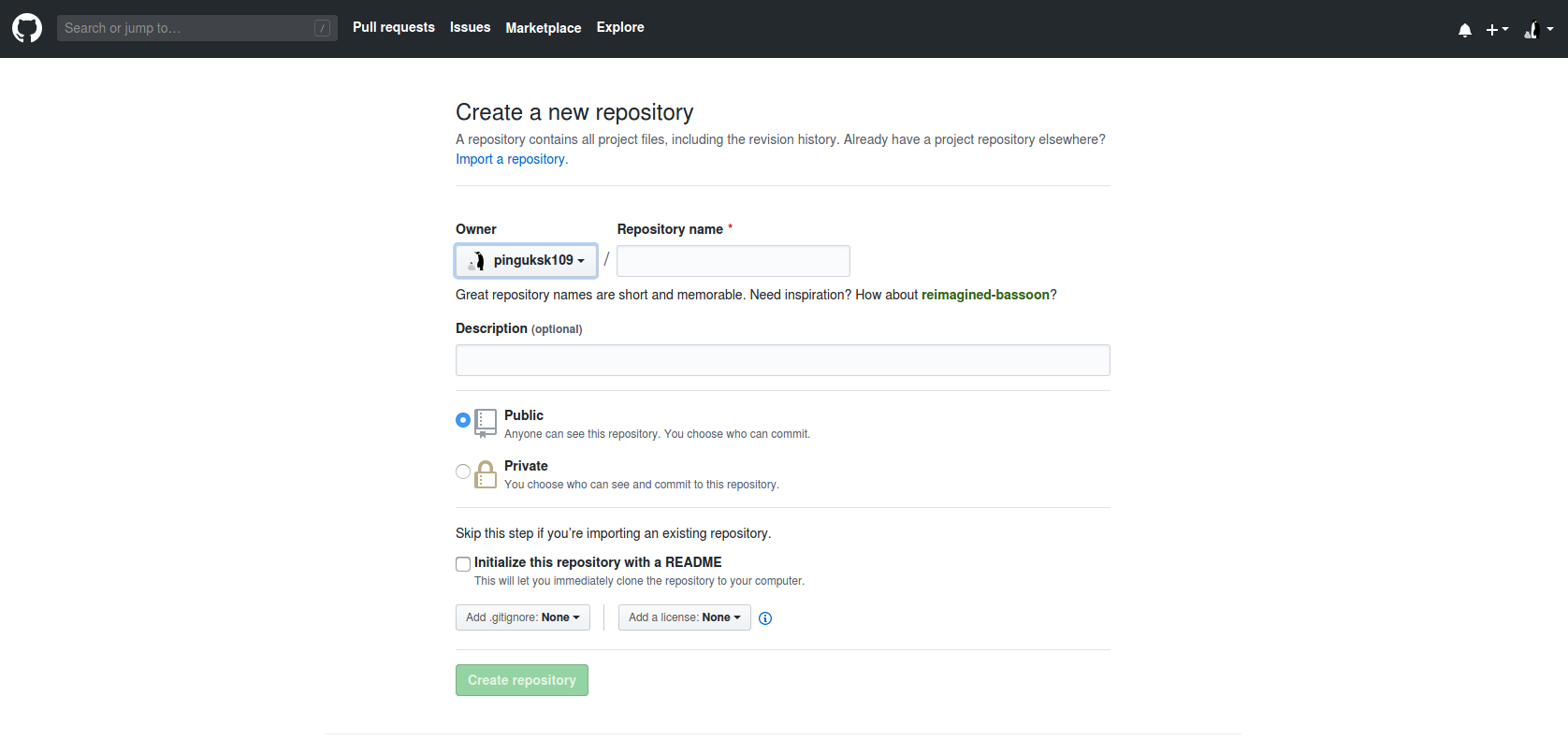
↓リポジトリを作成したら取得できる

いよいよGithubに上げる
いよいよgithubにデプロイします。
以下の通りにコマンドを入力します。
先ほどコピーしたHTTPSを以下の''に入れてください。
そして、作ったリポジトリにpush(上げる)します!!!
git remote add origin 'HTTPSのコピペをぶっこむ'
git push -u origin master
pushすると、自分のgithubのアカウント名、パスワードを要求されます。いれてください。
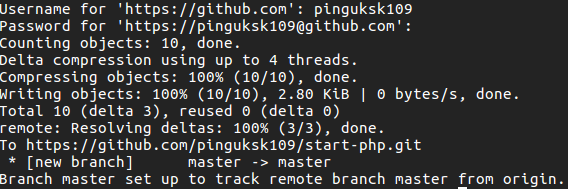
これで入りました。githubを確認してください。
↓無事入ってたらハッピー!😏
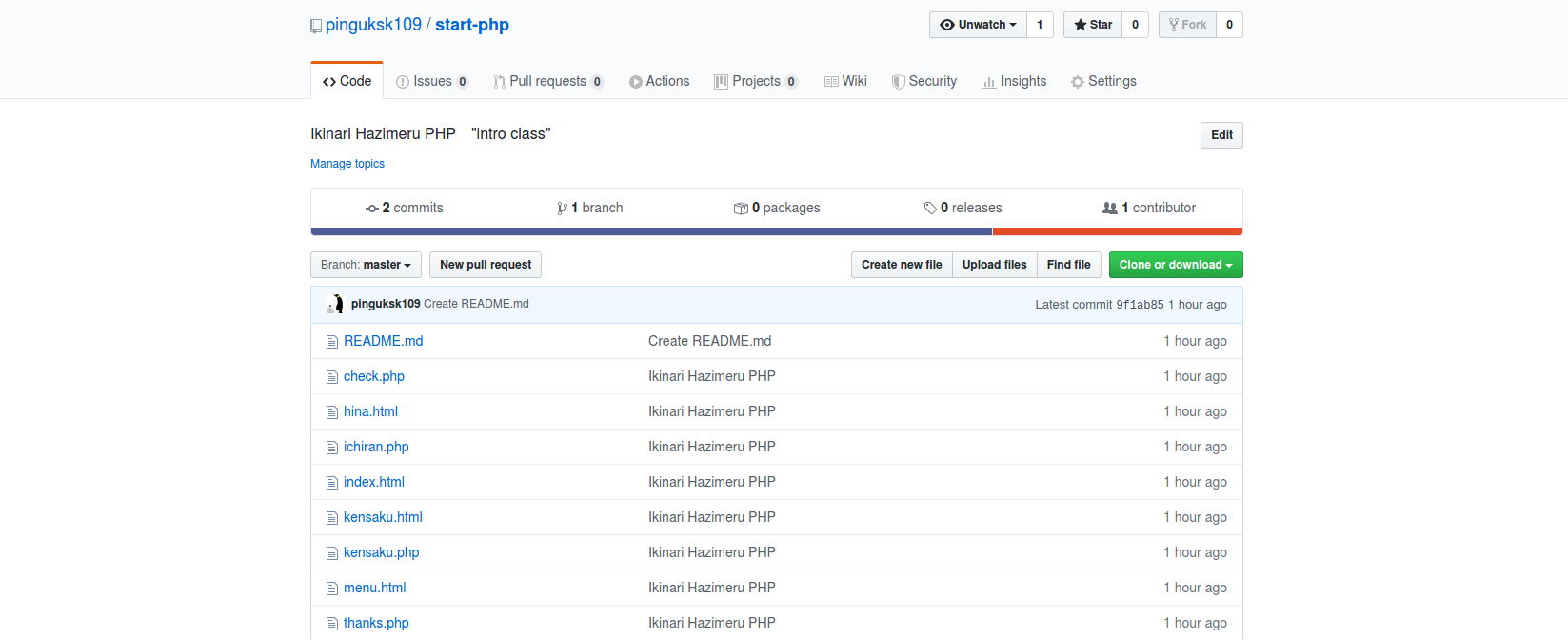
2回目以降のデプロイ
2回目以降のデプロイは以下の通りです。リポジトリの初期化等は2回目以降はしません。
$ git status
$ git add -all .
$ git status
$ git commit -m "好きなコメント"
$ git push
以上です。
もし「間違えてる」とか「こうした方がいい」というコメントご意見があれば、お願いします。
まだまだ初心者ですので、あくまでも参考としてお願いします。
補足 インストール方法
Linux(ubuntu)は
sudo apt install git
windowsは本家サイトからインストール
git本家サイト ダウンロード
MACは分からない 他のサイトを見てください。